
때때로 라우터의 설정에 액세스하고 싶은 자신을 발견할 수 있습니다. 그러나 라우터의 설정을 변경하는 방법은 로컬 네트워크의 장치 페이지에 액세스하는 것입니다. 이것은 일반적으로 브라우저에 로컬 IP 주소를 입력하고 Enter 키를 누르면 수행됩니다.
불행히도 모든 라우터가 사용하는 "기본 IP"는 없습니다. 따라서 라우터의 IP 주소를 잊어버리거나 분실한 경우 설정을 변경하려고 할 때 매우 성가실 수 있습니다. 라우터의 IP 주소가 막힌 경우 Windows 10에서 여러 가지 방법으로 찾을 수 있습니다.
설명서 및 장치 확인
먼저 라우터 설명서 및/또는 라우터 자체가 있는 경우 로컬 IP 주소에 대한 언급이 있는지 확인합니다. 라우터는 일반적으로 설명서의 IP 주소를 자세히 설명하고 일부 라우터에는 기본 SSID 이름과 IP 주소가 있는 장치 자체에 유용한 정보 카드가 있습니다. 이 중 하나에서 주소를 찾으면 해당 주소를 사용하여 라우터 설정에 액세스할 수 있습니다.
IPConfig를 통한 IP 주소 확인
하지만 이 기사를 읽고 있다면 설명서를 찾을 수 없고 라우터에 아무것도 없을 가능성이 큽니다. 이 경우 걱정할 필요가 없습니다! 문서가 없어도 정보를 찾을 수 있는 방법은 많습니다.
IP를 알고자 하는 라우터에 현재 연결되어 있는 경우 명령줄을 통해 주소를 찾을 수 있습니다. 명령줄에 액세스하려면 시작 버튼을 클릭하고 cmd를 입력합니다. , "명령 프롬프트"를 클릭하십시오.

콘솔이 나타나면 다음 문구를 입력하십시오.
ipconfig

Enter 키를 누르면 많은 정보가 나타납니다. 이 모든 것을 기억하는 것에 대해 걱정하지 마십시오! 라우터의 IP 주소가 될 "기본 게이트웨이" IP 주소를 찾고 있습니다. 이는 "기본 게이트웨이"가 컴퓨터를 네트워크에 연결하는 장치로 정의되기 때문입니다(이 경우 라우터).

어댑터 설정을 통한 IP 주소 확인
어댑터 설정을 통해 라우터의 IP 주소를 확인할 수도 있습니다. 먼저 올바른 라우터에 연결되어 있는지 확인하십시오. 그런 다음 작업 표시줄에서 인터넷 연결 상태 기호를 마우스 오른쪽 버튼으로 클릭하고 "네트워크 및 공유 센터 열기"를 클릭합니다.
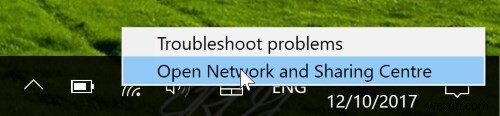
인터넷 상태 아이콘을 보려면 기호 왼쪽에 있는 작은 위쪽 화살표를 클릭해야 할 수도 있습니다.

팝업 화면에서 "연결:"이라고 표시된 위치와 현재 인터넷 연결이 나열된 위치를 찾으십시오. 클릭하세요.

다음 화면에서 "자세히..." 버튼을 클릭합니다.

기본 게이트웨이가 라우터인 방법에 대해 위에서 말한 것을 기억하십니까? 여기에서 IP 주소도 찾을 수 있습니다. "IPv4 Default Gateway"를 찾아 IP 주소를 기록해 둡니다.
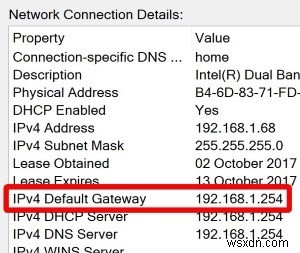
검색 엔진을 통한 IP 주소 확인
라우터의 모델을 알고 있다면 온라인으로 검색하여 IP 주소를 찾을 수 있습니다. 일반적으로 동일한 모델의 모든 라우터는 동일한 로컬 IP 주소를 사용합니다. 라우터의 IP 주소를 검색하려면 검색 엔진에 라우터에 대한 정보를 최대한 많이 입력하기만 하면 됩니다. 모델명을 찾아보시면 많은 도움이 될 것입니다. 그런 다음 끝에 "ip address"를 추가하고 Enter 키를 누르십시오. 당신과 같은 질문을 하는 사람들의 결과를 확인하세요. 누군가가 정확한 정보로 답변을 해주기를 바랍니다!
IP 주소 사용
IP 주소가 준비되면 라우터에 액세스하는 것이 매우 쉽습니다. 즐겨 사용하는 웹 브라우저를 열고 웹 사이트에서와 같이 주소 표시줄에 IP 주소를 입력합니다. 로그인 세부 정보를 묻는 메시지가 표시될 수 있으므로 해당 정보를 준비하시기 바랍니다. 로그인하면 네트워크 페이지를 통해 라우터 설정 및 세부 정보를 수정할 수 있습니다.
문제 해결
라우터의 원래 로그인 세부 정보를 분실한 경우 설정에 액세스하기 위해 IP 주소를 찾는 것이 까다로울 수 있습니다. 이제 원본 문서가 없어도 라우터의 IP 주소를 찾고 액세스하는 방법을 알게 되었습니다.
라우터의 IP 주소를 자주 잃어버리거나 잊어버리십니까? 아래에 알려주세요!
